Existem muitas razões pelas quais alguém gostaria de recolore imagens. Você pode pegar uma imagem antiga de seus avós e adicionar cor para fazê-los sorrir, ou você pode adicionar cor a uma foto histórica antiga para ver como o mundo parecia no passado. Uma ferramenta pode te ajudar com isso, e é chamada de Filmora. Quer saber por quê? Vamos fundo.
Neste artigo
Por que Recolorir Imagens com o Filmora?
Para edição de vídeo, você pode ter ouvido falar do Filmora há mais de 10 anos, mas você sabia que também pode usá-lo pararecolore imagens? Aqui estão algumas razões pelas quais escolhemos o Filmora como um bom colorizador de imagens.
- Você pode usá-lo para recolorir uma imagem inteira ou parcialmente.
- Ele oferece ajustes básicos de cores, rodas, curvas e muito mais.
- Ele fornece mais de 2,3 milhões de predefinições, efeitos, filtros e sobreposições.
- Possui mais de 100 recursos avançados de edição e muitos recursos alimentados por IA para legendas, legendas, remoção de granulação, rastreamento de movimento, correspondência de cores, transformação de estilo de imagem, geração de música, etc.
Baixe o Filmora para o seu computador e siga os guias abaixo enquanto te mostramos suas ferramentas para uma recoloração completa e parcial de imagens.
Recupere toda a imagem
os predefinidos de LUT do Filmora são excelentes para coloração avançada, ajudando você a aprimorar a estética visual e criar resultados cinematográficos. Por outro lado, sua Paleta de Cores de AI pode extrair o esquema de cores desejado de qualquer foto ou vídeo e aplicá-lo à sua imagem.
Veja como fazer uma recoloração completa da imagem com essas ferramentas:
- Inicie o Filmora e crie um Novo Projeto.
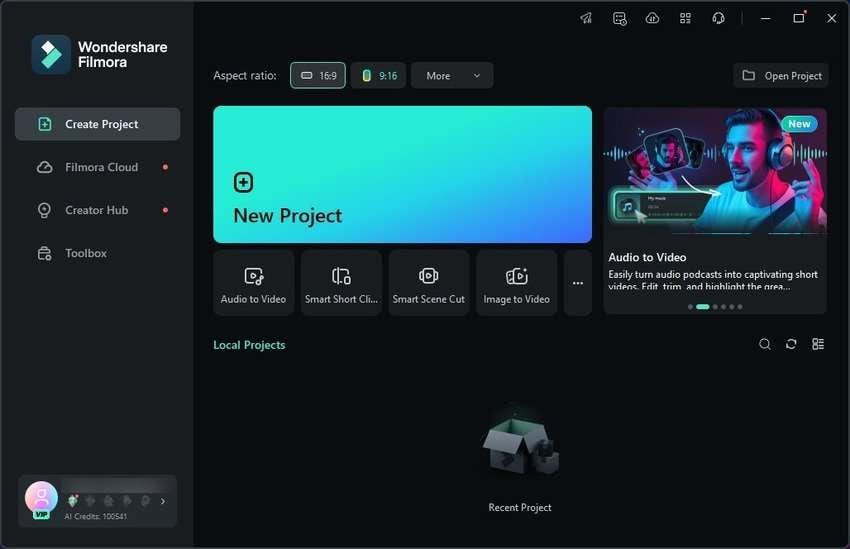
- CliqueImportar e selecione uma foto.
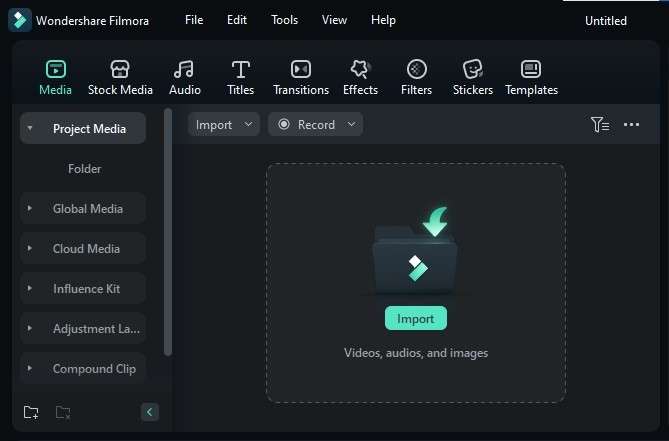
- Adicione sua foto ao painel daLinha do Tempo usando a funcionalidade de arrastar e soltar.
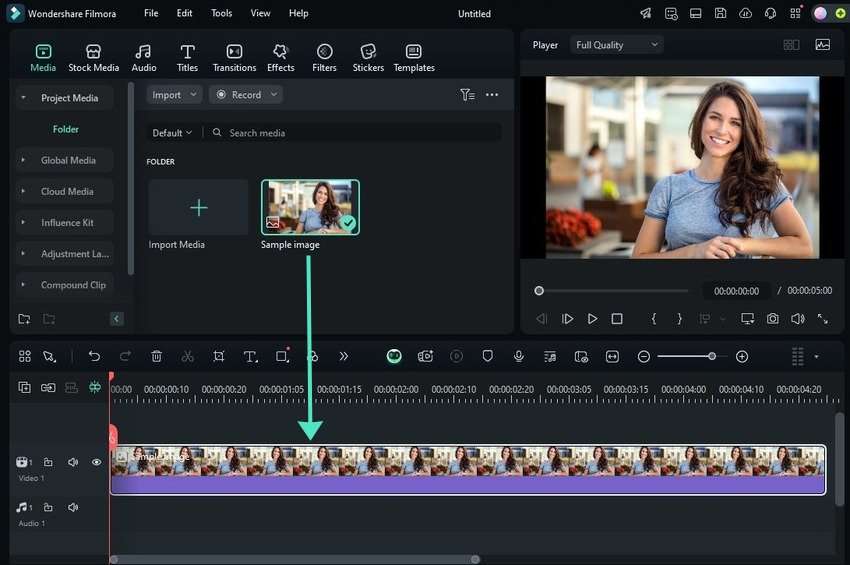
- Vá paraCor > Básico > LUT noPropriedades painel, escolha um predefinição de LUT e ajuste sua intensidade. Você também pode mover o Proteger Tons de Pele regulador para evitar mudanças drásticas (se a sua imagem tem pessoas).
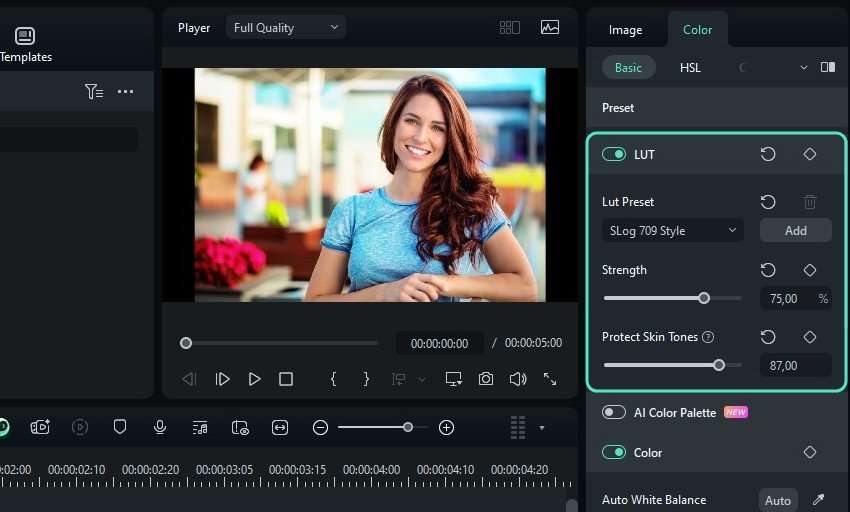
- Para corresponder às cores de um esquema específico, alterne a Paleta de Cores de AI, vá para Arquivo Local em Referência e clique para importar uma imagem ou vídeo de referência.
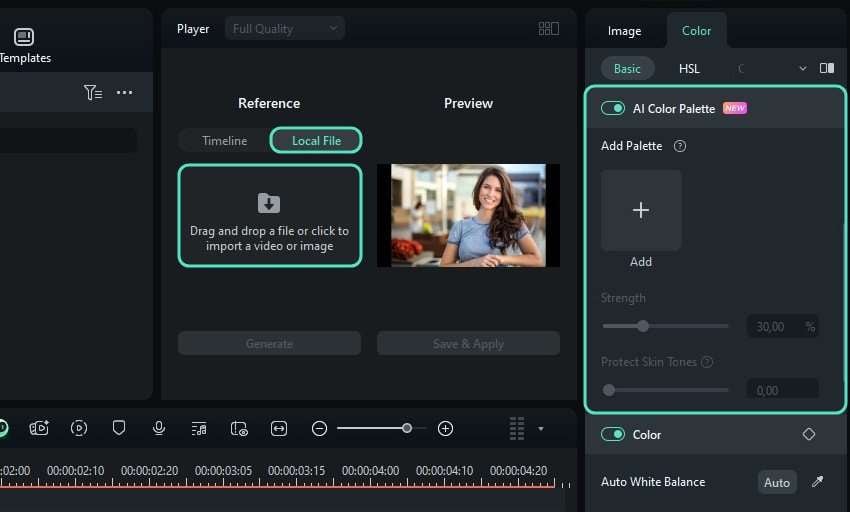
- CliqueGerar. Se você adicionou um vídeo de referência, escolha um quadro antecipadamente.
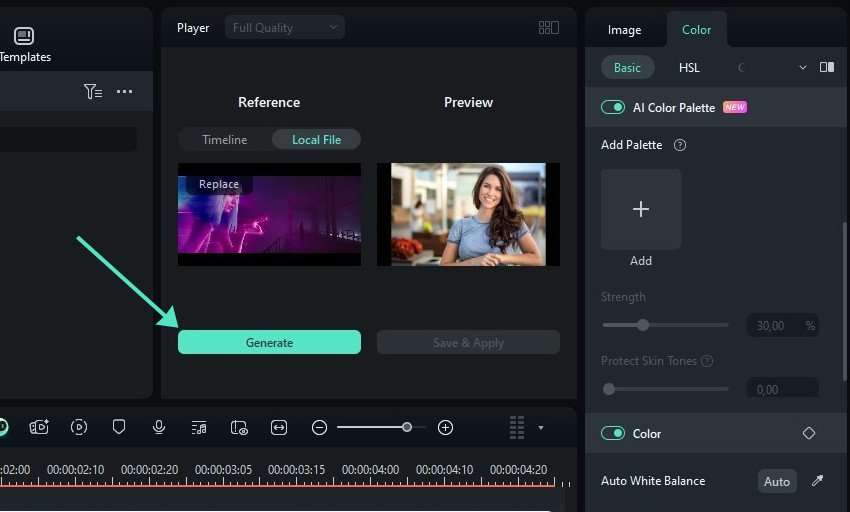
- Ajuste a força e proteção do tom de pele. O Filmora salvará a paleta de cores gerada para uso futuro.
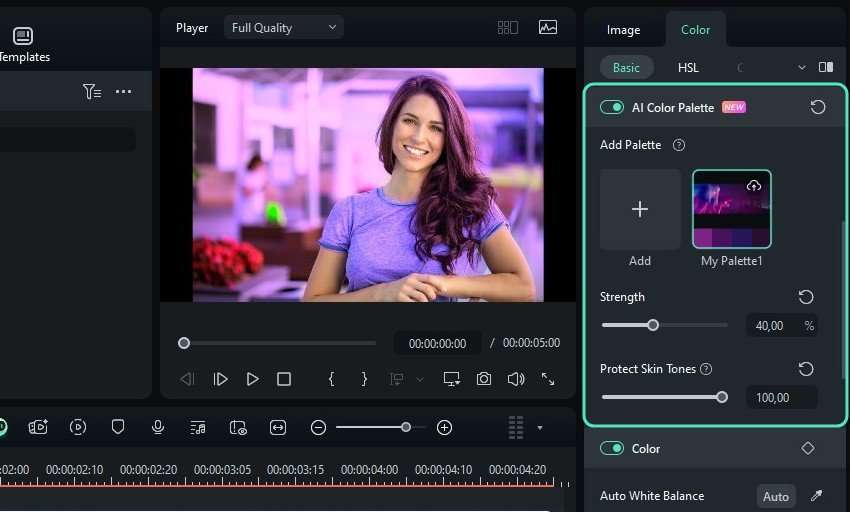
- CliqueExportar para salvar sua imagem como um vídeo de cinco segundos ou um GIF. Alternativamente, clique no botão Captura de tela no painel Player, defina o formato (PNG ou JPG) e localização e clique em OK.
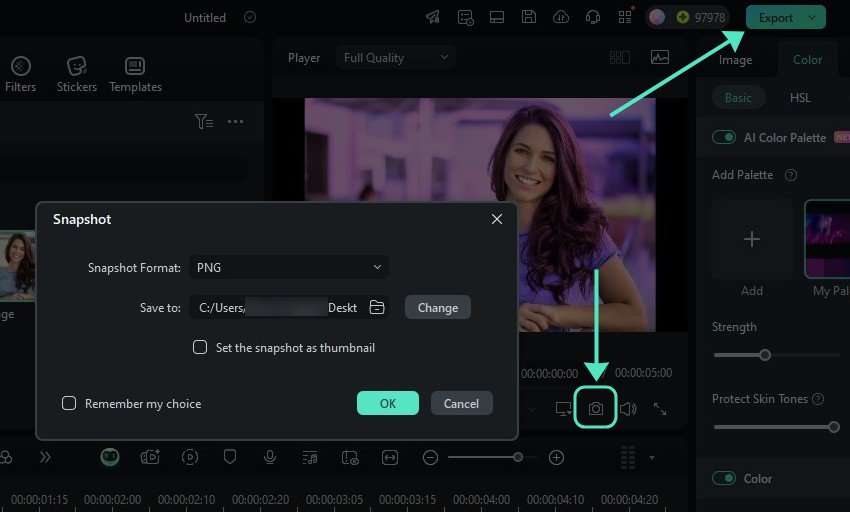
Recolorir Partes da Imagem Combinando Duas Características Distintas
Recolorindo partes de imagens requer recortar objetos ou usar uma máscara. Desse jeito, você pode editá-los sem afetar outras seções ou deixá-los intactos ao mudar o fundo. O Smart Cutout de IA do Filmora e o Mascaramento de IA são escolhas perfeitas.
Veja como recolorir partes das imagens usando o mascaramento de IA para extrair um elemento de uma foto e editá-lo usando ajustes de cor:
- Importe uma imagem e arraste para o Linha do Tempo painel.
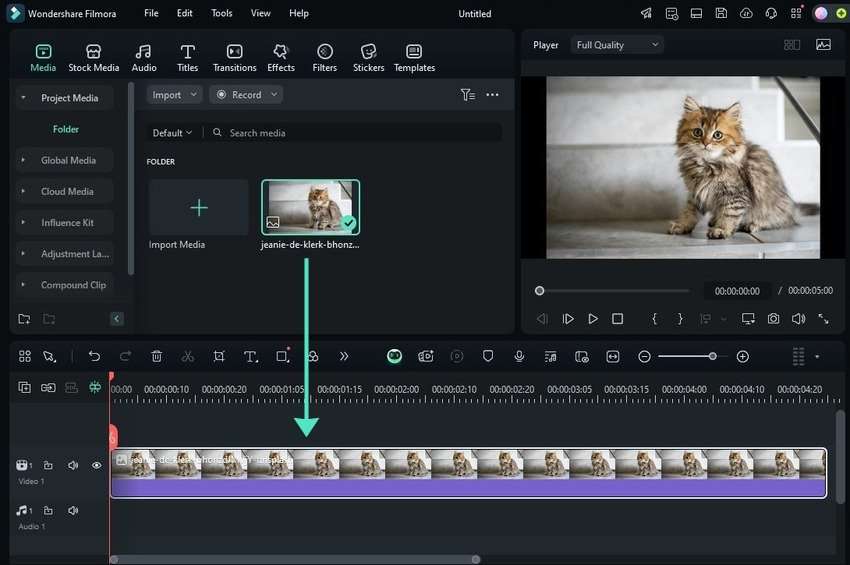
- Vá paraImagem > Máscara e selecione o Máscara de IA. Em seguida, escolha entre Pincel Inteligente, Selecionar Personagem e Selecionar Assunto opções na lista suspensa de Máscara de IA.
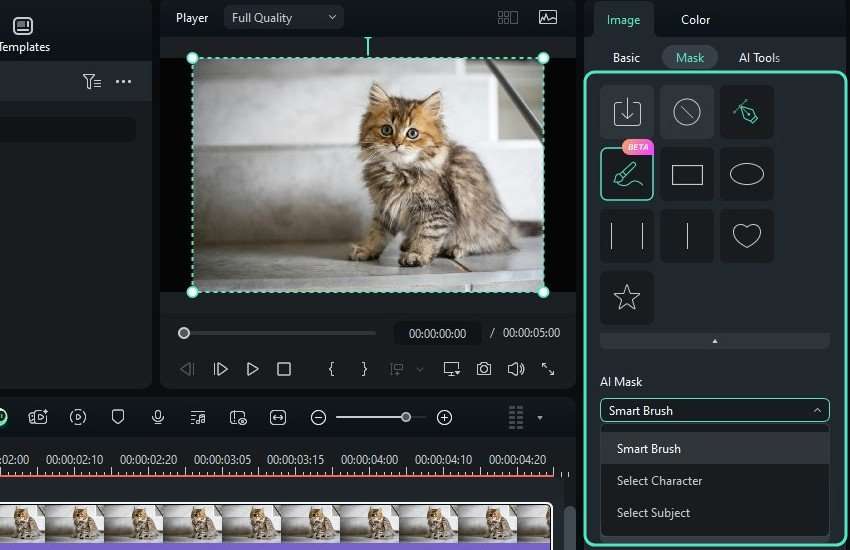
- Mova o Expandir, Força do Desfoque e Opacidade deslizantes para personalizar as margens, bordas e transparência da máscara.
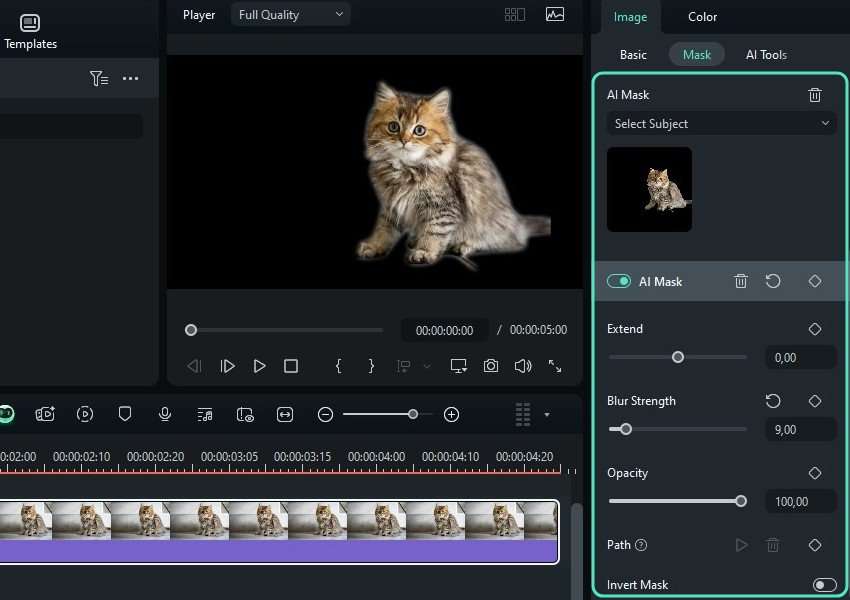
- Após usar a Máscara de IA para isolar o assunto para uma recoloração parcial da imagem, vá paraCor > Básico > Cor e ajuste asTemperatura, Matiz, Vibração e Saturação níveis.
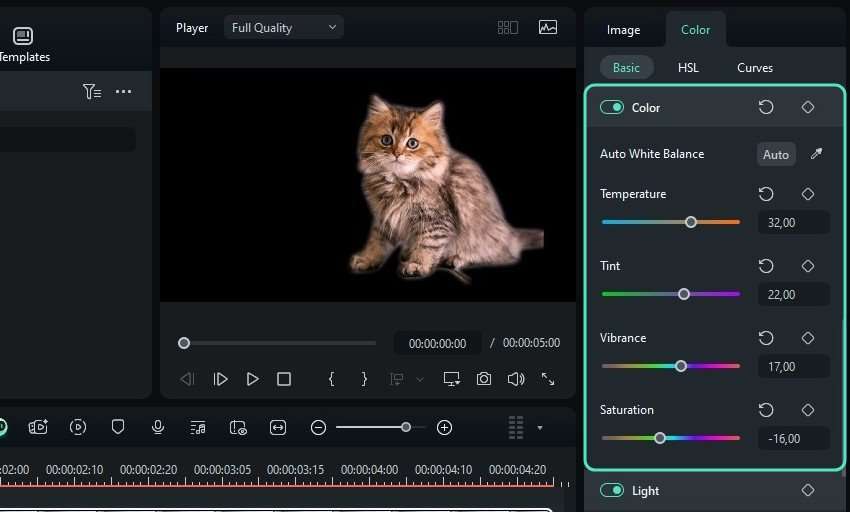
- Arraste os Exposição, Brilho, Contraste, Realce, Sombra, Branco e Preto deslizantes abaixo de Luz para uma correção de cor adicional.
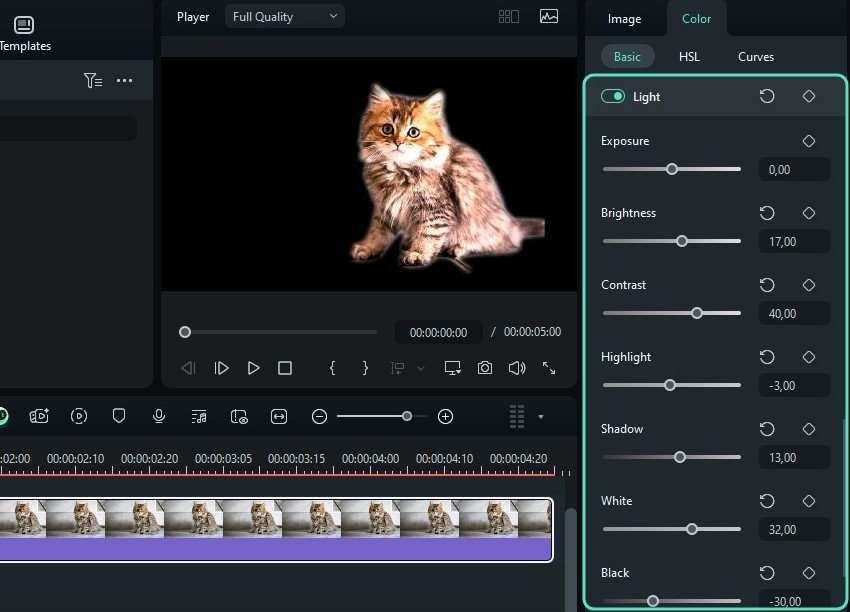
- Vá paraCor > HSL e personalizar oMatiz, Saturação e Luminosidade níveis.
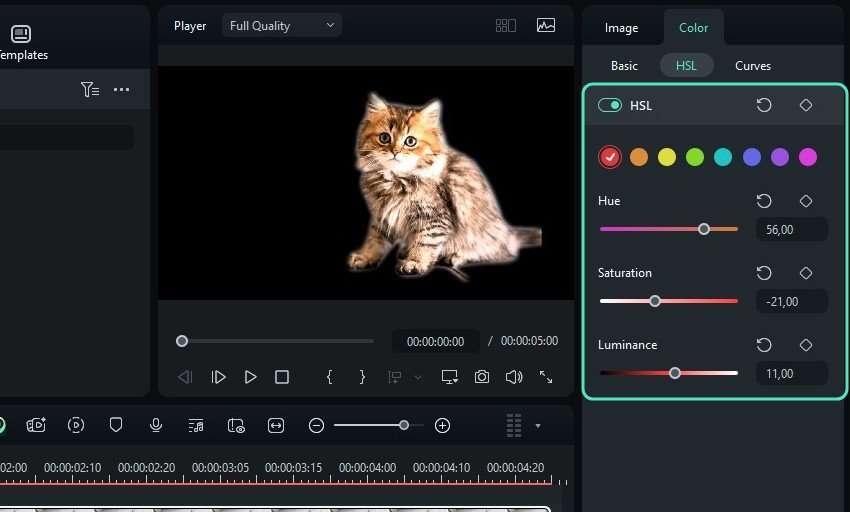
- Prossiga paraCor > Curvaspara modificar os canais YRGB. Eles ajudam a editar a luminosidade, vermelho, verde e azul separadamente.
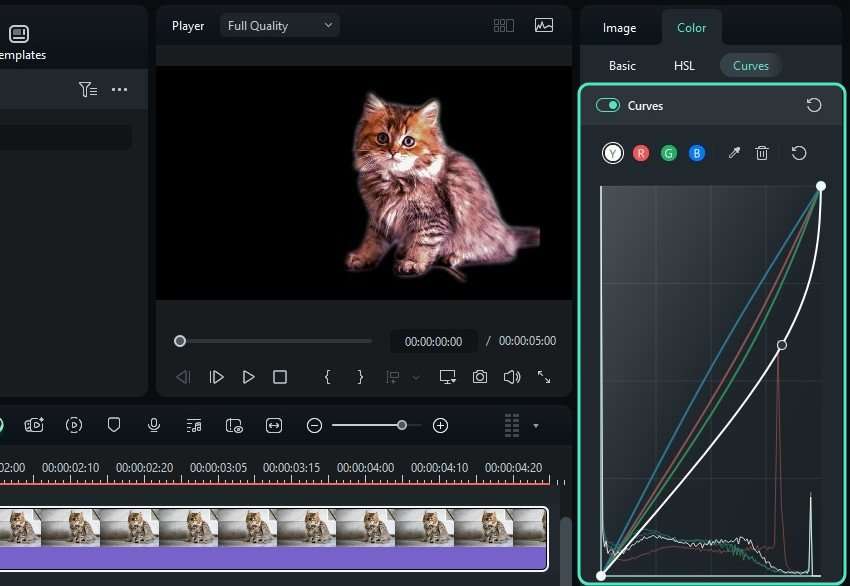
- Vá paraCor > Rodas de Core ajustar finamente oDestaques, Tons médios e Sombras.
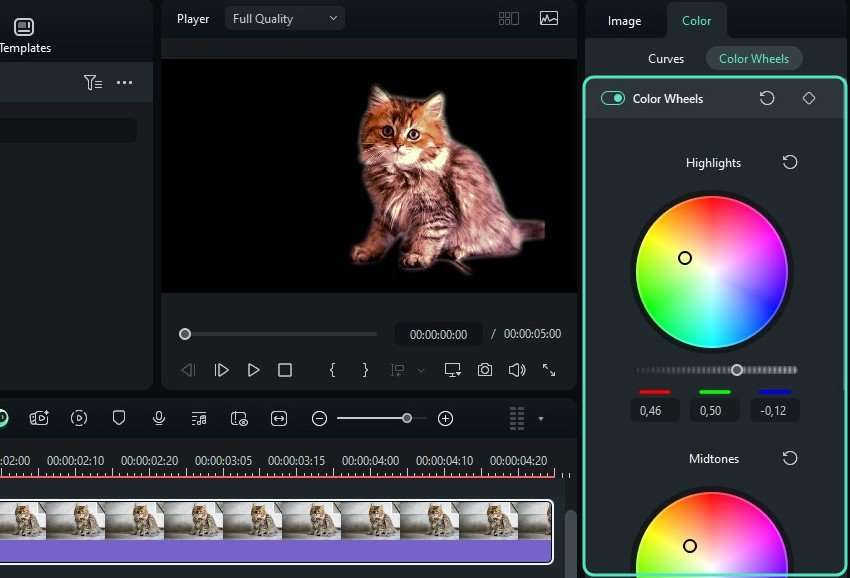
- Depois de ajustar as cores, clique no Gerenciar Faixas no painel Linha do Tempo barra de ferramentas e clique em Adicionar Faixa de Vídeo.
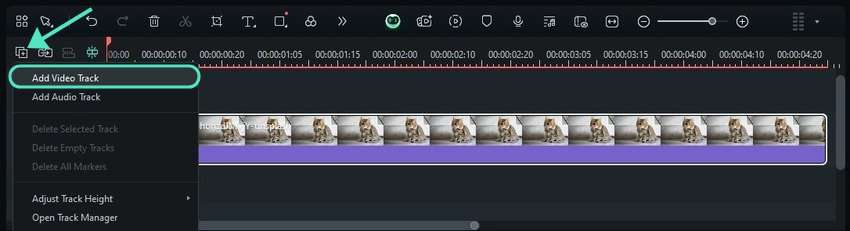
- Mova sua imagem editada para o topo (Vídeo 2) e arraste o original do Mídiapainel para a primeira faixa (Vídeo 1).
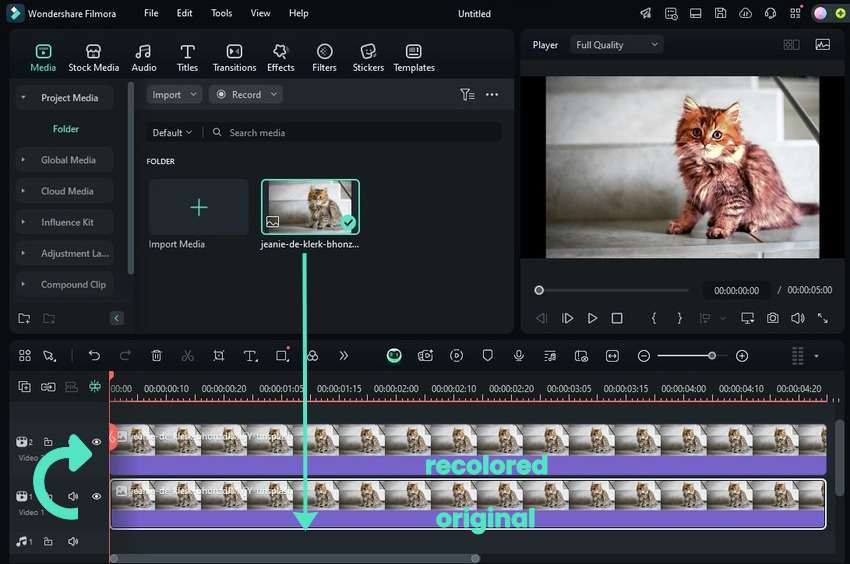
- Clique no Captura de telabotão para salvar a imagem como PNG ou JPG ouExportarpara salvá-la como GIF ou um vídeo de cinco segundos.

Recursos extensivos para edição de imagens
O Filmora possui muitas outras ferramentas de edição para criar e aperfeiçoar imagens. Aqui estão apenas algumas das funcionalidades alimentadas por IA para levar a edição de imagens ao próximo nível:
- Gerador de Imagem de IA - O Filmora pode dar vida a qualquer ideia usando IA generativa. Basta descrever sua visão, escolher uma proporção e um estilo como cyberpunk, desenho à mão ou retrato, e ver a IA transformar seu pedido em uma imagem impressionante.
- Estilizador de Imagem de IA - O Filmora também podetransformar fotos existentes em arte. Você só precisa selecionar um predefinido e ver sua imagem se transformar em uma pintura de Van Gogh, anime, ou qualquer outra obra-prima inspirada na arte.
- Removedor de Fundo de Imagem AI - Além do Corte Inteligente AI e Mascaramento AI, você pode remover fundos usando o Corte AI de Retrato e Chroma Key do Filmora. Você também pode pedir assistência ao Copiloto AI, simplificando todas as tarefas de edição, incluindo remoção de fundo.
Baixe o Filmora para ver como esses recursos de IA podem simplificar a edição de imagens e trazer mais criatividade para seus projetos. Enquanto isso, confira algumas alternativas online para recolorir imagens.
Alternativas para recolorir imagens online
As seguintes ferramentas são a melhor opção para recolorir imagens online de forma completa ou parcial. Você pode usá-los em qualquer navegador, aproveitando uma edição rápida e fácil. No entanto, você deve criar uma conta para baixar suas imagens. Veja o que eles oferecem.
1.Ferramenta de Color Splash do LightX
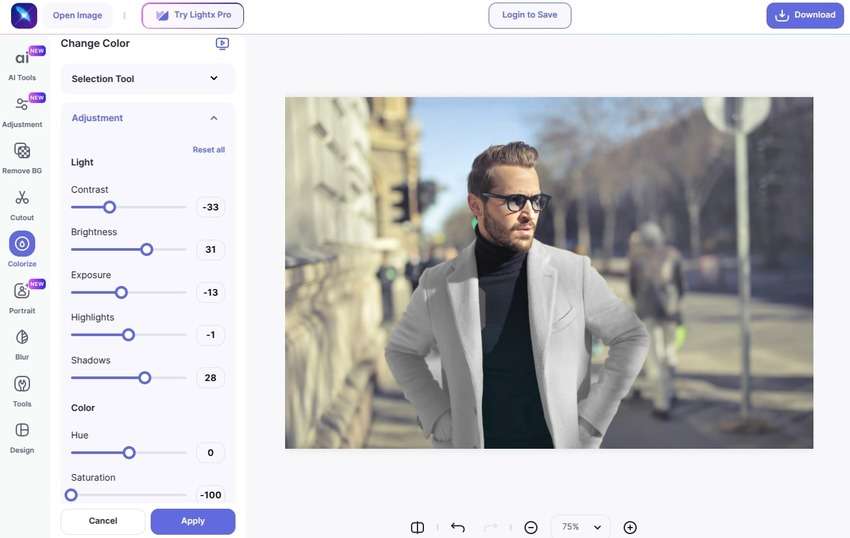
O LightX oferece muitas ferramentas. Uma delas inclui o Color Splash pararecolorar imagens online gratuitamente. Permite que você pinte sobre um objeto ou a imagem inteira para selecionar o que recolorir.
É excelente para ajustes manuais, permitindo que você faça correções de contraste, brilho, exposição, realces, sombras, matiz, saturação e gama. No entanto, restringe os downloads gratuitos para arquivos JPEG e resoluções de até 51.341, pedindo que você se registre para imagens PNG de maior qualidade. Também não utiliza IA para mudar cores automaticamente.
2.Ferramenta de Recolorização de IA do AI Ease
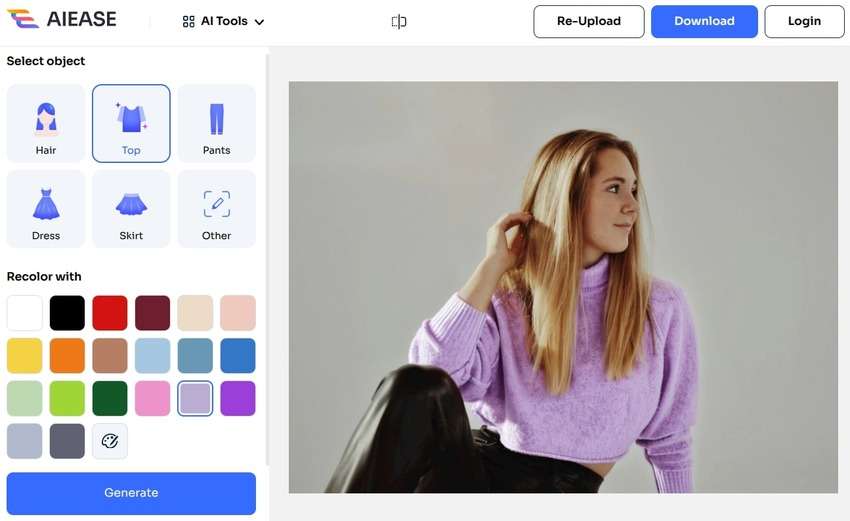
AI Ease oferece a ferramenta AI Recolor para ajudar você a recolore partes de uma imagem online. Ele muda automaticamente as cores de objetos selecionados, fornecendo melhores resultados do que o LightX.
No entanto, você não pode ajustar as cores manualmente. Ainda assim, você não enfrentará limitações de qualidade ao baixar, embora precise se registrar para salvar suas imagens.
Conclusão
Você pode recolorear fotos usando ferramentas online, mas aplicativos offline como o Filmora desbloqueiam mais possibilidades. Além de extensos ajustes manuais de cor, o Filmora oferece muitos predefinições de LUT, correspondência de cores com IA, estilização de IA inspirada em arte e geração de imagens com IA a partir de entrada de texto. Suas funcionalidades de IA para isolar objetos em fotos para mudar suas cores também são fantásticas para precisão e eficiência.
Experimente hoje para ver como pode transformar suas fotos!







